迅捷录屏大师官方最新版
类似应用
精品推荐
专题推荐
本类排行
- 1 查看
- 2 查看
- 3 查看
- 4 promovie安卓app
- 5 Snapseed官方最新版本
- 6 Mikuture官方版
- 7 剪映国际版Capcut
- 8 谷歌相机vivo版
- 9 alight motion汉化版最新版2025
- 10 ae软件手机版中文免费版
详情介绍
迅捷录屏大师安卓最新版是一款录制屏幕视频和音频的手机软件,它可以帮助你创建教育、演示、演讲、游戏等各种类型的视频内容,使用该软件可以让您在安卓手机上快速进行手机屏幕录制、快速投屏等操作。各位小伙伴不仅可以通过这款录屏大师录制超高清视频,让您轻松记录游戏,还可以一边录制一边投屏,通过大屏来和大家享受试听盛宴,WIFI、4G均可连接,满足您的一切需求,与家人,同事一起分享照片、视频,游戏等,同时软件还支持视频编辑、剪辑与制作的功能,丰富的照片视频制作功能增加了屏幕录像的使用乐趣,更多关于手机录屏的实用功能等你来发现。
迅捷录屏大师支持将录制好的视频直接分享到多个视频网站,例如优酷、爱奇艺等等,软件界面简洁、易于使用,并且支持多种视频格式输出,包括MP4、AVI、FLV等等,总之,如果你需要一款方便、易用的屏幕录制工具,并且想要在录制后对视频进行简单的编辑,那么迅捷录屏大师可能是一个不错的选择!
迅捷录屏大师好用吗
1、支持横竖录屏双选择
迅捷录屏大师横屏、竖屏任你选择,一键开启和结束,无需root,操作就是这么简单,录屏流畅不卡顿。
2、支持悬浮窗菜单,通知栏实时状态
悬浮窗菜单提供了开始,暂停,停止及截屏等强大功能,让录制操作更方便;同时支持“通知栏”显示录制状态及时长。
3、扫一扫一键投屏
打开电脑客户端二维码,使用迅捷录屏大师APP点击投屏扫一扫,轻松将手机画面分享到电脑,简单好用,容易上手,并支持自动录屏。
迅捷录屏大师怎么使用
1、首先在本站下载并安装迅捷录屏大师后,打开软件后,根据下图所示,先设置录屏清晰度方向,接着将【打开悬浮窗口】选项后的圆圈向右滑动,然后点击【开始录制】

2、根据下图所示,会出现倒计时窗口,等待倒计时结束即可开始录制

3、点击悬浮图标,根据下图所示,可以暂停截屏停止等等

4、录制结束后,根据下图所示,先按照需求编辑视频,接着点击右上角【√】图标

5、最后退回软件,先点击底部【视频库】选项,接着根据下图所示,即可查看所有录制的视频

迅捷录屏大师怎么投屏
1、首先需要在本站下载该软件,打开该软件,根据下图所示,点击【视频工具】选项

2、进入【精美剪辑】页面后,根据下图箭头所指,点击【手机投屏】选项

3、在【手机投屏】页面,先打开电脑中的【迅捷录屏大师】软件,接着打开【扫码投屏】窗口,根据下图箭头所指,点击【扫一扫投屏】选项,将手机对准电脑二维码进行扫描

4、成功投屏后,根据下图箭头所指,按照需求选择是否开启【自带录制】功能

5、投屏结束,点击【停止投屏】选项即可。如果开启了自动录制功能,进入【视频库】页面,根据下图所示,即可查看所有录制的视频

迅捷录屏大师最新版功能
1、流畅录制
王者荣耀、和平精英、QQ飞车、穿越火线等手游,分享游戏技巧,制作游戏攻略,成为游戏达人
2、录制游戏直播
不限制录制时长,一键后台自动录制,即可轻松观看直播回放
3、录制教程视频
课堂讲课、APP操作教程、游戏、微课等
4、视频编辑制作
支持视频剪辑,合并分割,快放、慢放、倒放、配乐、配音、打码、去水印,添加主题、特效、滤镜、字幕、动态贴纸,强大的视频编辑功能
5、视频美拍
一键开启美颜,丰富滤镜,记录多彩生活
6、照片视频制作
多种模板,好玩特效,一键制作音乐相册
迅捷录屏大师使用帮助
1、如何给视频添加配乐?
答:进入「视频编辑」功能,点击「配乐」,选择本地音乐添加即可。
2、如何给视频变速?
答:进入「视频编辑」功能,点击「片段剪辑」,使用「变速」功能,即可给视频加减2倍速、4倍速。
3、如何分割视频片段?
答:进入「视频编辑」功能,点击「片段编辑」,使用「分割」功能,单击即可分割视频片段。
4、怎么给视频添加字幕?
答:进入「视频编辑」功能,添加视频,点击字幕,即可选择字幕样式进行添加。
5、软件VIP有什么特权?
答:开通软件VIP可获取录屏无限时、投屏无限时、导出无水印、超清视频、海量素材、精美模板等特权。
6、录制的视频卡顿延迟怎么办?
答:清理手机内存,关闭除迅捷录屏大师以外的其他应用,保证手机运行流畅,再进行录制。
7、如何将手机屏幕投放到电脑?
答:需要安装电脑端的迅捷录屏大师,然后用手机扫码投屏。
更新日志
v6.8.0.0版本
1、【修复】部分功能优化,同时修复了部分Bugs!
应用截图
相同厂商
-

-
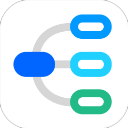
-

迅捷ocr文字识别官方版 办公学习 / 102.12M
-

迅捷PDF转换器app 办公学习 / 141.07M
-
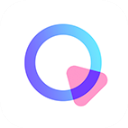
清爽视频编辑器app 图形图像 / 79.31M
-

迅捷cad转换器app官方版 办公学习 / 80.32M
-

-

文字转语音助手app 系统工具 / 105.59M
-

-

迅捷音频转换器手机版 生活实用 / 79.37M
猜您喜欢

- 适合舞蹈教师用的软件推荐
- 今天,我们要为所有的舞蹈老师推荐一些必备软件,这些软件可以帮助您更好地教授舞蹈课程,优化您的教学效果。其中就有学习舞蹈的蓝舞者app、有心跳舞蹈app和舞蹈教考通app,以及视频剪辑类的剪映app、录屏类的迅捷录屏大师app、转化格式类的格式工厂app等等,这些都是非常适合舞蹈教师用的软件,可以让你们更好设计和制作舞蹈音乐、视频,优化您的教学效果。如果您是一名舞蹈老师,这些舞蹈老师必备软件绝对是您不可错过的工具哦!感兴趣的朋友快来下载体验吧!






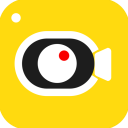




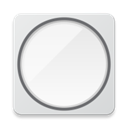



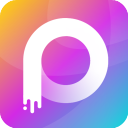













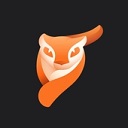










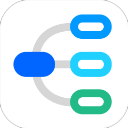


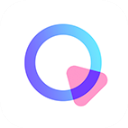





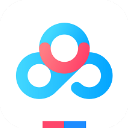


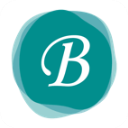

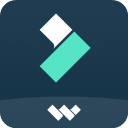
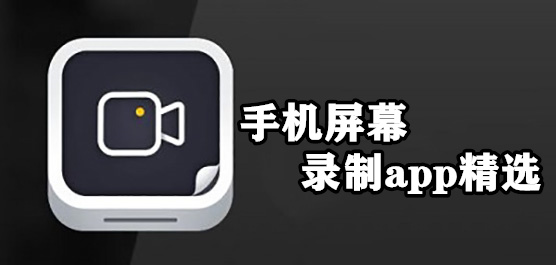
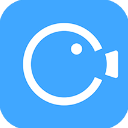








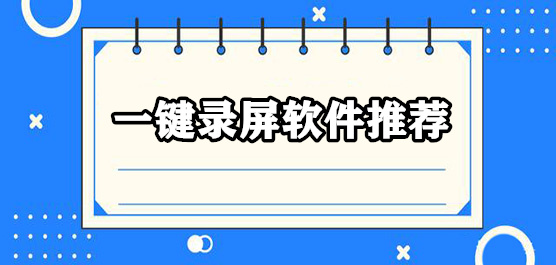

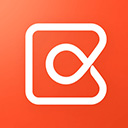


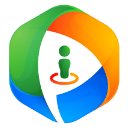

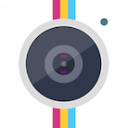

 赣公网安备 36010602000087号
赣公网安备 36010602000087号